Ajouter un élève
Pour ajouter un élève.
Cliquer sur « Gestion du portail » dans le menu de gestion scolaire.
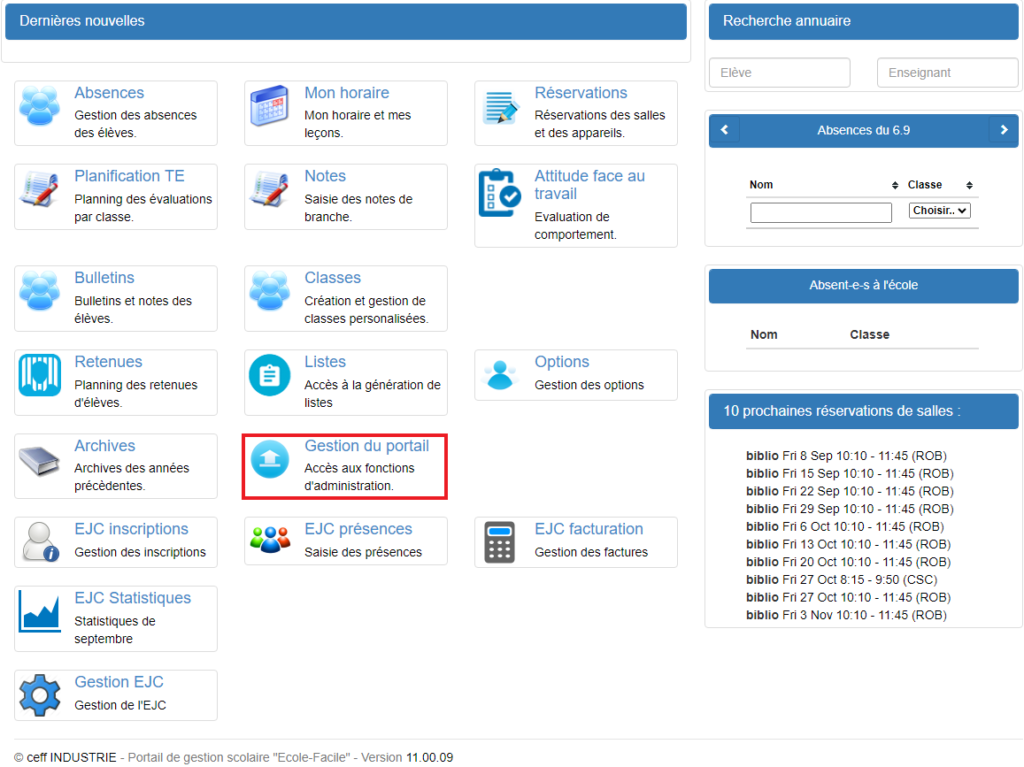
Cliquer sur « Gestion élèves »
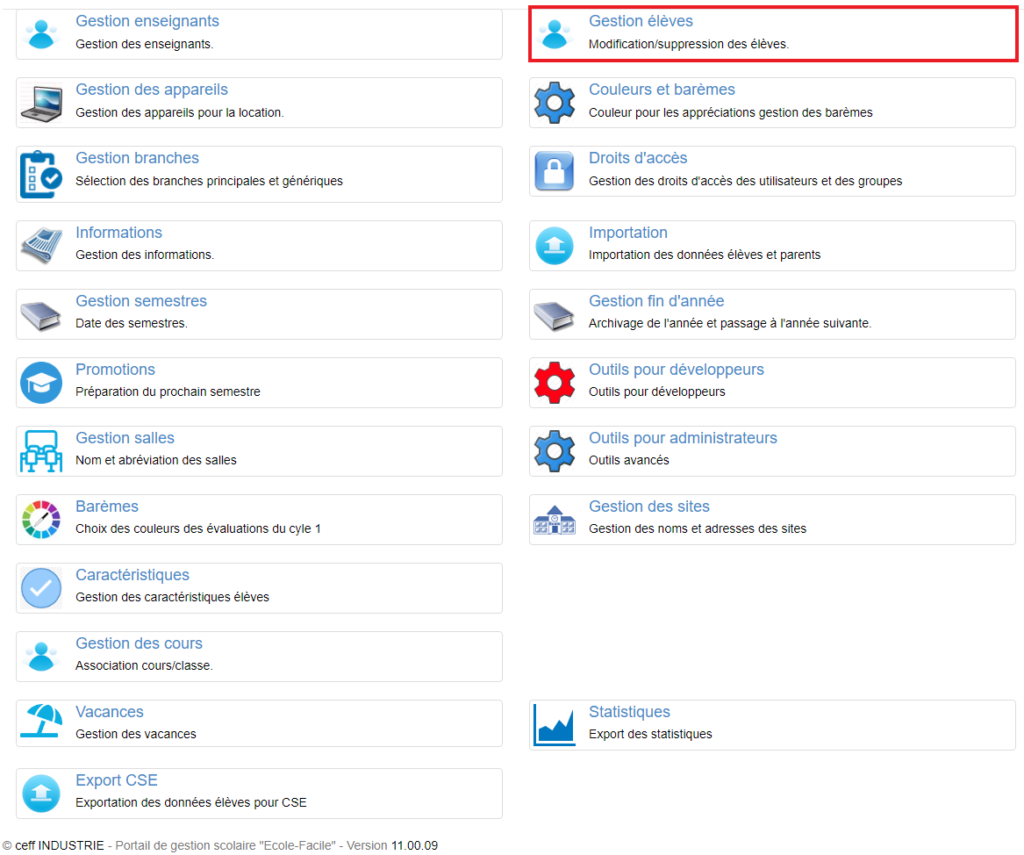
Ce qui donne accès à la page permettant de visualiser l’ensemble des élèves et à l’option souhaitée : « Ajouter un/e élève ».
Cliquer dessus.

Ce qui ouvre une nouvelle fenêtre.
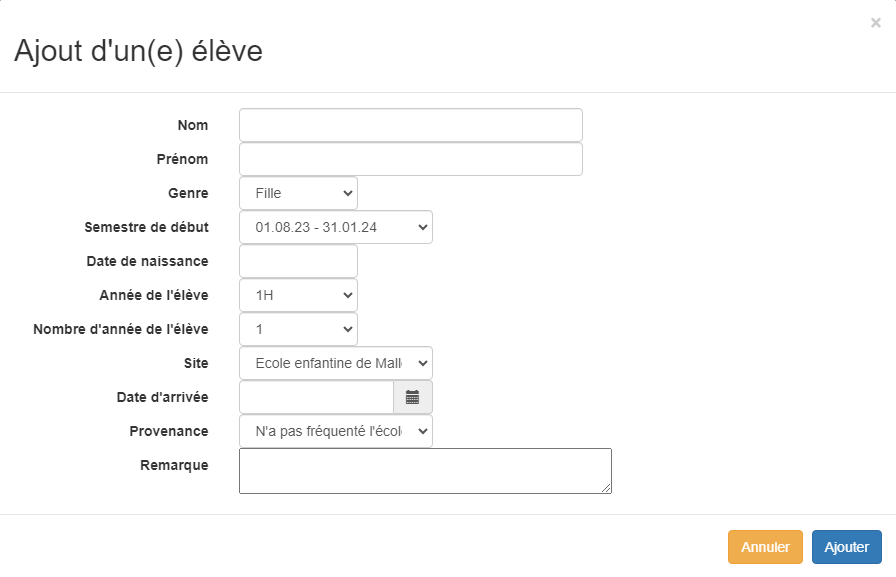
Ce menu sert à saisir les données de l’élève.
On retrouve sur cette page les différentes information à remplir pour ajouter un nouvel élève comme marqué si dessous.
| • | Nom | Renseigner le nom de l’enfant |
| • | Prénom | Renseigner le prénom de l’enfant |
| • | Genre | Genre de l’élève |
| • | Semestre de début | Le semestre où il entrera dans l’établissement |
| • | Date de naissance | La date de naissance de l’élève |
| • | Année de l’élève | L’année de scolarisation au moment de son arrivée à l’école (entre 1H et 11H) |
| • | Nombre d’année de l’élève | le nombre d’année effective passée à l’école tenant compte des redoublements et des sauts de classe |
| • | Site | Si votre école comporte plusieurs sites, indiqué le site qui sera fréquenté par l’élève |
| • | Date d’arrivée | La date ou l’enfant fera sa rentrée |
| • | Provenance | de où vient l’élève. |
| • | Remarque | Champs de remarque libre |
Une fois toutes les informations rentrées cliquez sur « ajouter » pour ajouter un élève.
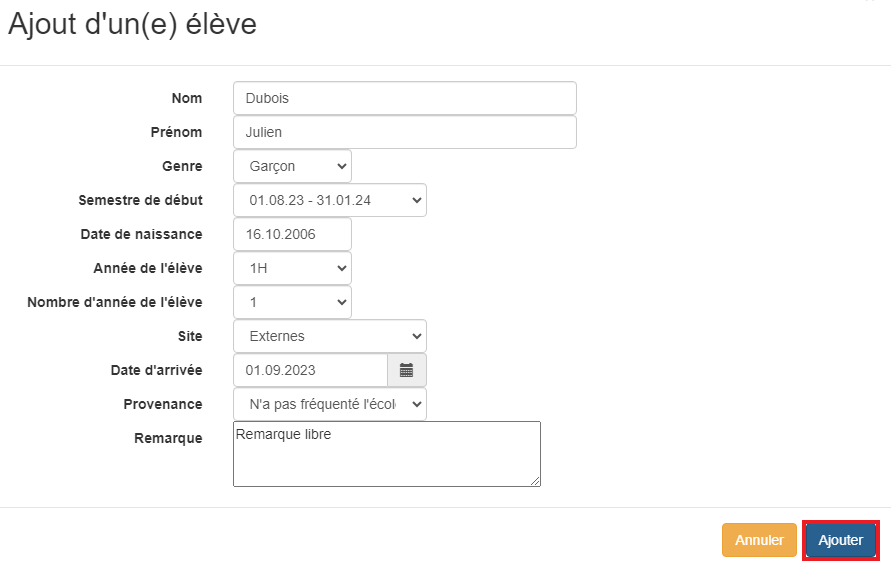
Ce qui ferme la fenêtre, et vous donne accès à différentes options supplémentaires
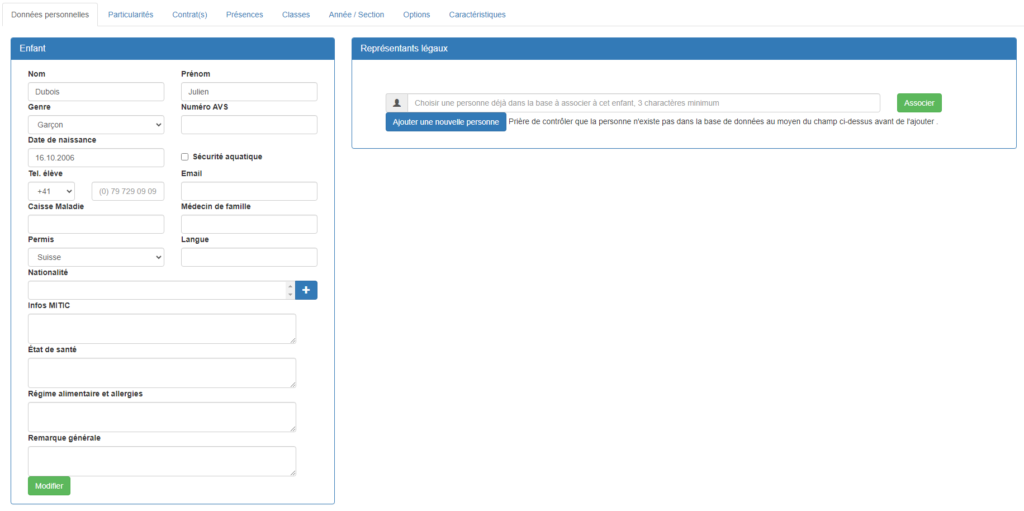
À gauche la fenêtre intitulée « enfants ».
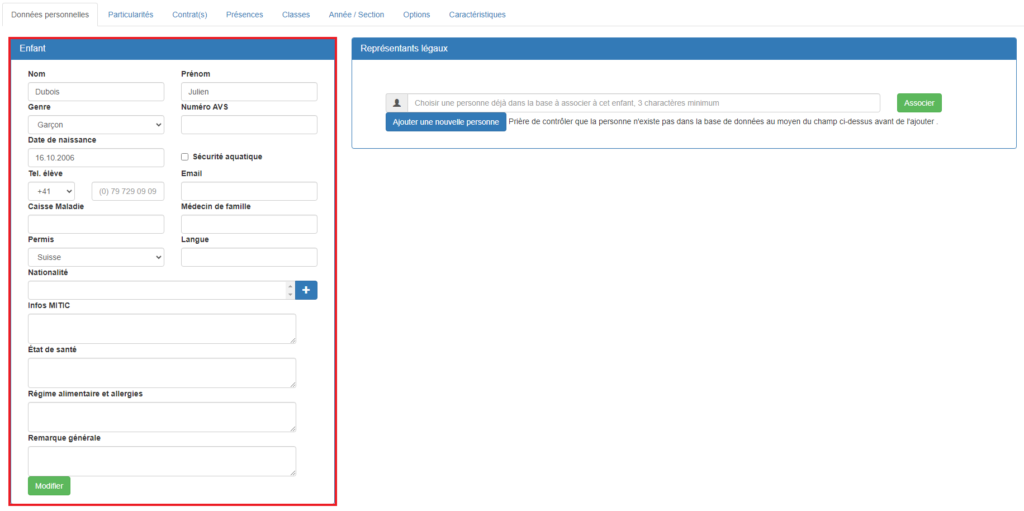
Vous y retrouvez certaines informations générale rentrée précédemment.
- Nom / prénom
- Genre
- Date de naissance
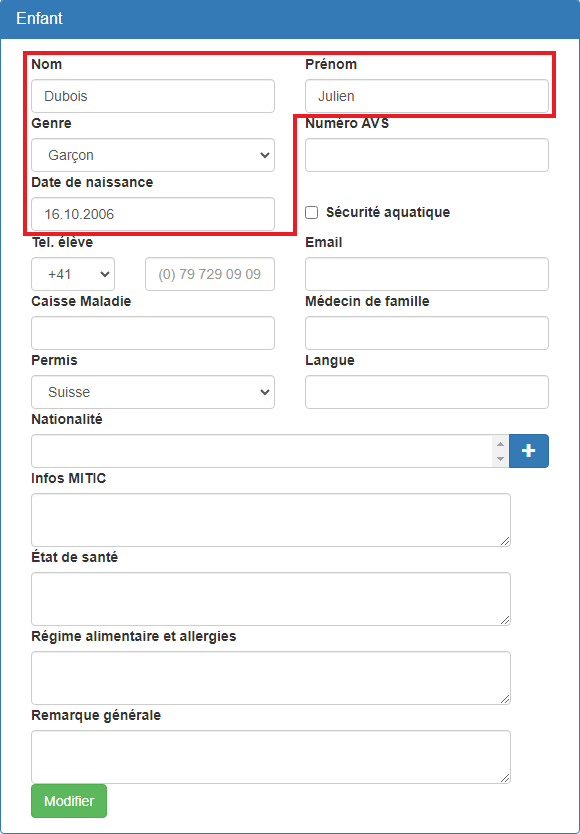
Remplissez les champs en fonctions de l’élève.
| Case | Description |
| Caisse Maladie Numéro AVS | Assurance maladie de l’élève Le numéro AVS de l’élève |
| Médecin de famille | Le médecin de référence de l’élève |
| Permis | Le permis de séjours (B/L/C/G…ou Suisse) |
| Langue | La langue parlée par l’élève |
| Nationalité | Pays d’origine de l’élève |
| Infos MITIC | Remarque pour l’informatique concernant l’élève |
| État de santé | Remarque sur la santé de l’élève |
| Régime alimentaire et allergies | Remarque sur ce que peux manger l’élève |
| Remarque générale | Remarque en rapport avec l’entrée dans l’école concernant l’élève |
| Ne s’affichera que dans la recherche annuaire dans particularité dès que l’élève aura une classe principale. |
Une fois les modification effectuée appuyer sur « Modifier » pour sauvegarder.
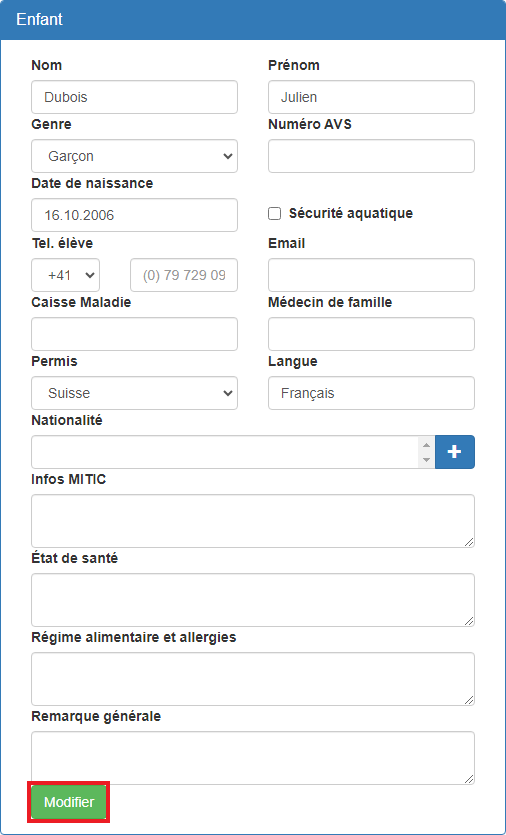
Sur la droite, vous retrouvez l’onglet « Représentant Légaux ».
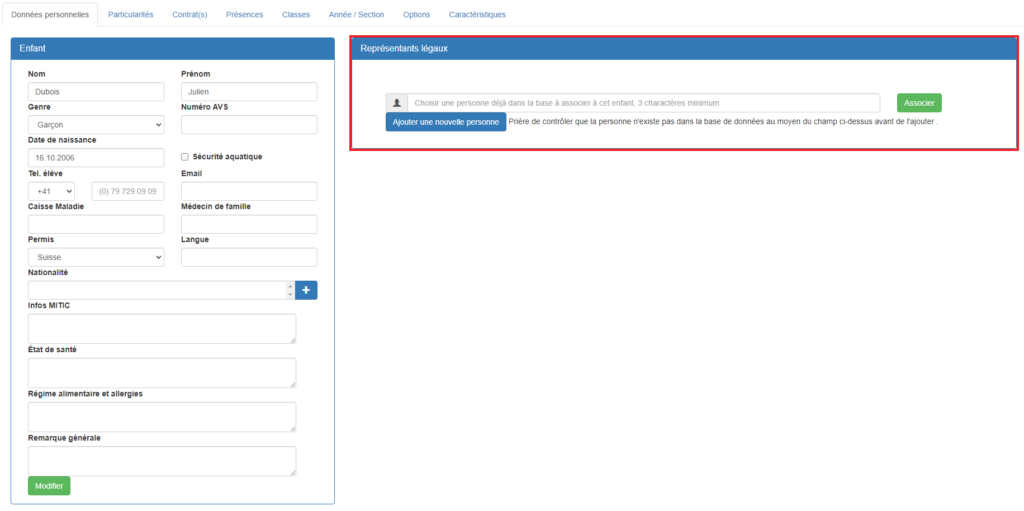
Dans cet « onglet », vous devez attribuer les parents et le / les potentiels représentants légaux de l’élève.
Une documentation est disponible ici.